SAP Lumira - การเผยแพร่ชุดข้อมูล
ในการเผยแพร่ชุดข้อมูลไปยัง SAP HANA ให้ทำตามขั้นตอนที่ระบุด้านล่าง
Step 1- ไปที่แท็บแชร์แล้วเลือกชุดข้อมูลที่จะเผยแพร่ เมื่อคุณเลือกชุดข้อมูลคุณจะเห็นตัวเลือกทั้งหมดดังที่แสดงในภาพหน้าจอด้านล่าง
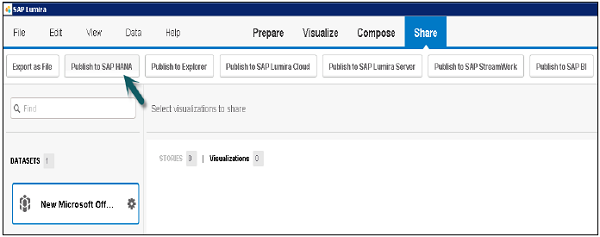
Step 2- ในการเผยแพร่ไปยัง HANA คุณต้องทราบว่าชุดข้อมูลเดียวเท่านั้นที่เผยแพร่ไปยังเซิร์ฟเวอร์ HANA ไม่ใช่การแสดงภาพ กรอกรายละเอียดของระบบ HANA ได้แก่ Server, Instance, User Password แล้วคลิกConnect.
คุณมีตัวเลือกในการเลือกไฟล์ Package และก View.

ชุดข้อมูลถูกเผยแพร่เป็นมุมมองการวิเคราะห์ใหม่
การเผยแพร่ไปยัง SAP Lumira Cloud
Step 1 - ไปที่ Compose → Select the Dataset → Publish to SAP Lumira Cloud.

Step 2 - ป้อนชื่อผู้ใช้และรหัสผ่านแล้วคลิก Next.

การเผยแพร่ไปยัง SAP Lumira Server
Step 1 - ไปที่ Compose → Select the Dataset → Publish to SAP Lumira Server.

Step 2 - ป้อนรายละเอียดเซิร์ฟเวอร์ Lumira เช่นชื่อผู้ใช้และรหัสผ่านแล้วคลิก Next.

กำลังเผยแพร่ชุดข้อมูลไปยัง Explorer
Step 1 - ไปที่ Compose → Select Dataset from Left panel → Publish to Explorer.

Step 2 - ป้อนรายละเอียดเช่นเซิร์ฟเวอร์ CMS ชื่อผู้ใช้และรหัสผ่านแล้วคลิก Connect.

เผยแพร่ไปยังงาน SAP Stream
Step 1 - ไปที่ Compose → Select Dataset from Left Panel → Publish to SAP Stream work.

Step 2 - ป้อนอีเมลและรหัสผ่านแล้วคลิกปุ่มเข้าสู่ระบบ
